Cum să vizualizați istoricul de vizionare Hulu: Un ghid pas cu pas
Cum să vedeți istoricul de vizionare Hulu Dacă sunteți un utilizator avid de Hulu, s-ar putea să fiți curioși să aflați cum să vă vedeți istoricul de …
Citiți articolul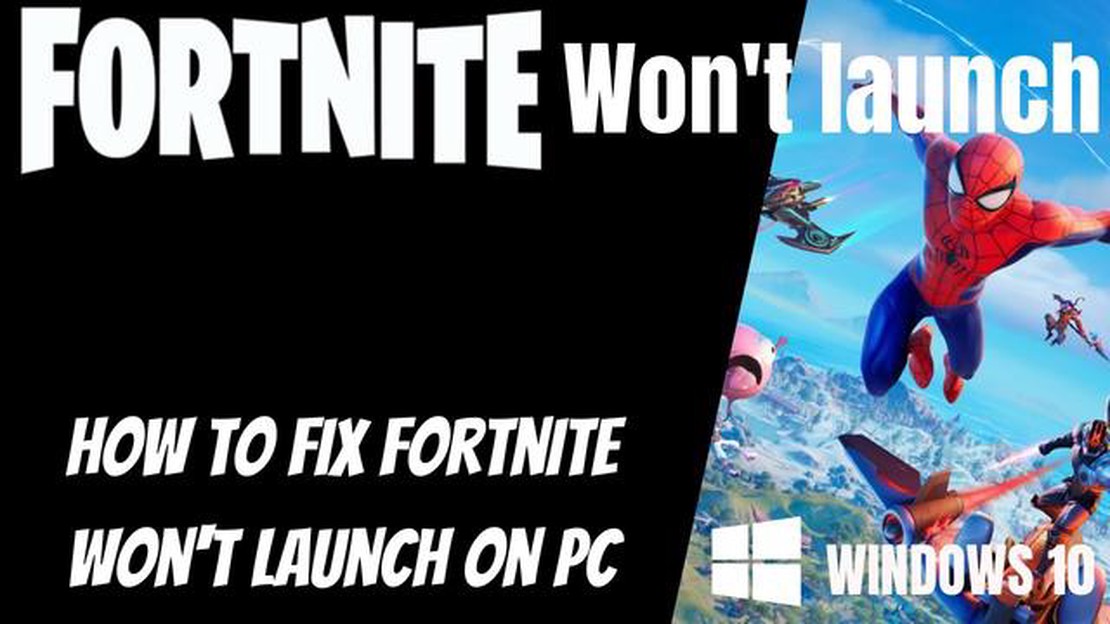
Fortnite este un joc popular care a câștigat inimile a milioane de jucători din întreaga lume. Cu toate acestea, uneori utilizatorii se confruntă cu problema ca jocul să nu se lanseze în sistemul de operare Windows 10. Acest lucru poate fi frustrant și enervant, așa că este important să cunoașteți câteva remedii eficiente care vă vor ajuta să vă bucurați din nou de joc.
În acest articol, vom analiza în detaliu mai multe motive posibile pentru care Fortnite nu se poate lansa pe Windows 10 și vom oferi soluții pentru fiecare dintre ele. În plus, veți afla despre pașii suplimentari pe care îi puteți face pentru a remedia problemele și pentru a vă bucura din nou de unul dintre cele mai populare jocuri battle royale.
Nu vă faceți griji dacă Fortnite nu se lansează în Windows 10. Urmând sfaturile și soluțiile sugerate de noi, veți putea să puneți la punct jocul și să vă scufundați din nou în jocul palpitant. Urmați instrucțiunile și profitați la maximum de joc, în ciuda dificultății de lansare pe computer.
Fortnite este unul dintre cele mai populare jocuri online, dar uneori utilizatorii de Windows 10 se confruntă cu o problemă în care jocul refuză să se lanseze. În acest articol, vom discuta câteva modalități dovedite de a rezolva această problemă.
Uneori, tot ce este nevoie pentru a rezolva problema lansării Fortnite este pur și simplu repornirea computerului. Încercați să vă opriți calculatorul, să așteptați câteva secunde și să îl porniți din nou. Acest lucru poate ajuta la restabilirea jocului pentru a rula în mod normal.
Asigurați-vă că aveți instalate cele mai recente drivere pentru placa dvs. grafică. Driverele neactualizate pot cauza probleme în rularea jocurilor. Vizitați site-ul web al producătorului plăcii grafice și descărcați cele mai recente drivere pentru modelul dumneavoastră. Apoi reporniți calculatorul și încercați din nou să rulați Fortnite.
Asigură-te că sistemul tău de operare Windows 10 este actualizat la cea mai recentă versiune. Microsoft lansează în mod regulat patch-uri și actualizări care pot rezolva probleme de compatibilitate software. Pentru a verifica dacă există actualizări, mergeți la Settings -> Update & Security -> Windows Update și faceți clic pe butonul “Check for updates”. Dacă sunt disponibile actualizări, instalați-le și reporniți calculatorul.
Se poate întâmpla ca fișierele jocului Fortnite să fie corupte sau să lipsească, împiedicând jocul să ruleze. Pentru a remedia această problemă, deschideți clientul Epic Games Launcher, găsiți Fortnite în biblioteca de jocuri, faceți clic dreapta pe el și selectați “Verificare”. Fișierele de joc vor fi verificate și restaurate automat.
Cauza problemei de pornire a Fortnite ar putea fi din cauza software-ului antivirus sau a firewall-ului care blochează jocul. Încercați să dezactivați temporar software-ul antivirus și firewall-ul și apoi lansați jocul. Dacă Fortnite se lansează normal după aceasta, ar trebui să configurați excepții în software-ul antivirus sau în firewall pentru joc pentru a evita blocarea viitoare.
Dacă ați instalat Fortnite din Windows Store sau folosiți aplicația Xbox App pentru a lansa jocul, asigurați-vă că aceste aplicații sunt actualizate la cea mai recentă versiune. Uneori, problemele de lansare a jocului sunt cauzate de versiunile învechite ale acestor aplicații. Pentru a vă actualiza aplicațiile, deschideți Microsoft Store, accesați Descărcări și actualizări și instalați actualizările disponibile pentru Windows Store și Xbox App.
Dacă niciuna dintre soluțiile de mai sus nu v-a ajutat să lansați Fortnite, ar trebui să contactați suportul jocului. Aceștia vă pot oferi îndrumări suplimentare și vă pot ajuta cu problema de lansare a jocului.
Citește și: Cum să accesați setările Asistentului Google pe Android
Să sperăm că una dintre aceste soluții vă va ajuta să lansați Fortnite pe computerul dvs. cu Windows 10. Mult noroc cu jocul!
Uneori, Fortnite nu se lansează pe Windows 10 din cauza incompatibilității cu hardware-ul tău actual. Iată câteva probleme posibile și soluțiile lor:
Dacă niciuna dintre soluțiile de mai sus nu a funcționat, este posibil să trebuiască să contactați serviciul de asistență Fortnite sau producătorul hardware pentru asistență suplimentară în rezolvarea problemei de lansare a jocului.
O posibilă cauză a problemei de lansare a jocului Fortnite pe Windows 10 ar putea fi un conflict cu software-ul antivirus instalat pe computerul dumneavoastră. Unele programe antivirus pot bloca lansarea jocurilor, inclusiv Fortnite, din cauza mecanismelor de protecție încorporate.
Pentru a rezolva această problemă, este posibil să trebuiască să urmați următorii pași:
Dacă nu găsiți lista de programe blocate sau dacă nu puteți lansa Fortnite după ce ați deblocat jocul, ar putea fi util să vă dezactivați temporar programul antivirus și să vedeți dacă jocul va rula fără intervenția acestuia. Rețineți că dezactivarea antivirusului poate crește vulnerabilitatea computerului dumneavoastră, așa că este recomandat să îl reactivați după testare.
Citește și: Dev error 6068 în Call of Duty Modern Warfare și Warzone: cum să rezolvi această problemă!
Dacă niciunul dintre acești pași nu v-a ajutat să rezolvați problemele de lansare a jocului Fortnite, este recomandat să contactați serviciul de asistență Epic Games sau dezvoltatorii software-ului antivirus pentru asistență și instrucțiuni suplimentare.
Actualizarea Fortnite poate cauza uneori diverse probleme care îl pot împiedica să ruleze pe un computer cu Windows 10. Iată câteva dintre cele mai frecvente probleme pe care le puteți întâmpina cu actualizarea Fortnite și posibilele soluții:
Dacă primiți un mesaj de eroare atunci când încercați să descărcați actualizarea Fortnite, încercați următorii pași:
* Verifică-ți conexiunea la internet pentru a te asigura că este stabilă și funcționează corect.
* Reporniți calculatorul și încercați din nou să descărcați actualizarea Fortnite.
* Verificați dacă există actualizări Windows și instalați-le dacă sunt disponibile.
* Verificați dacă există programe antivirus sau firewall-uri care ar putea bloca actualizarea Fortnite. Dezactivați-le temporar sau adăugați Fortnite la lista de excludere.
Dacă întâmpinați probleme la instalarea actualizării Fortnite după ce ați descărcat-o, încercați următoarele soluții:
* Asigurați-vă că aveți suficient spațiu liber pe hard disk pentru a instala actualizarea. Verificați dacă aveți cel puțin câțiva gigaocteți de spațiu liber.
* Verificați dacă fișierele jocului Fortnite sunt corupte. Este posibil să fie nevoie să reinstalați sau să verificați integritatea fișierelor.
* Încercați să dezactivați temporar programul antivirus sau firewall-ul atunci când instalați actualizarea.
Dacă Fortnite nu pornește sau nu rulează corect după actualizare, asigurați-vă că computerul dvs. îndeplinește cerințele minime de sistem pentru joc. Dacă sistemul dvs. îndeplinește cerințele, încercați următoarele:
* Actualizați driverele plăcii video la cea mai recentă versiune.
* Închideți toate programele și procesele inutile care ar putea să ocupe resursele computerului și să interfereze cu Fortnite.
* Încercați să rulați Fortnite în modul de compatibilitate cu o versiune anterioară de Windows.
Dacă niciuna dintre aceste soluții nu a ajutat la rezolvarea problemei de actualizare Fortnite, este recomandat să contactați serviciul de asistență Epic Games sau să vizitați forumurile oficiale Fortnite pentru asistență și rezolvare suplimentară.
Dacă nu reușiți să lansați Fortnite după actualizarea Windows 10, este posibil ca problema să fie driverele incompatibile ale plăcii video. Este recomandat să vă actualizați driverele plăcii video la cea mai recentă versiune pentru a rezolva această problemă.
Există mai multe motive posibile pentru care Fortnite nu se poate lansa pe computerul dvs. cu Windows 10. Ar putea fi din cauza instalării necorespunzătoare a jocului, a lipsei de resurse ale computerului, a lipsei de actualizări ale driverelor și a altor factori.
Dacă Fortnite nu se lansează în Windows 10, există câteva modalități de a rezolva problema. În primul rând, încercați să reporniți calculatorul și să lansați din nou jocul. Dacă asta nu funcționează, asigurați-vă că computerul dvs. îndeplinește cerințele minime de sistem ale jocului. De asemenea, verificați dacă driverele sunt actualizate și dacă sunt instalate toate actualizările Windows necesare. Dacă problema persistă în continuare, încercați să reinstalați jocul. Dacă acest lucru nu ajută, ar putea fi util să contactați asistența oficială Fortnite sau forumurile specializate pentru ajutor.
Dacă Fortnite nu se lansează pe Windows 10, puteți utiliza instrumentul de diagnosticare Windows pentru a identifica posibilele probleme. Faceți clic dreapta pe comanda rapidă a jocului și selectați “Properties” (Proprietăți). Apoi, mergeți la fila “Compatibilitate” și faceți clic pe “Open Compatibility Centre”. Acolo veți găsi un instrument de diagnosticare care vă va ajuta să identificați și să remediați eventualele probleme care ar putea împiedica rularea Fortnite.
Cum să vedeți istoricul de vizionare Hulu Dacă sunteți un utilizator avid de Hulu, s-ar putea să fiți curioși să aflați cum să vă vedeți istoricul de …
Citiți articolulGhidul final pentru cele mai bune cazinouri online din Filipine . Filipine este unul dintre cele mai populare centre turistice și de jocuri de noroc …
Citiți articolulCele mai bune 15 tendințe și provocări ticktock pentru a deveni virale În ultimii ani, TikTok a devenit una dintre cele mai populare platforme …
Citiți articolulCum să verificați starea de garanție a Samsung Galaxy S23 Atunci când achiziționați un nou Samsung Galaxy S23, este important să cunoașteți starea …
Citiți articolul10 site-uri gratuite pentru a găsi muzică de fundal pentru videoclipuri youtube Dacă creați videoclipuri YouTube și doriți să le îmbunătățiți …
Citiți articolul5 cele mai bune VPN-uri gratuite pentru școală Te-ai săturat să fii restricționat de filtrul de internet al școlii tale, care te împiedică să accesezi …
Citiți articolul